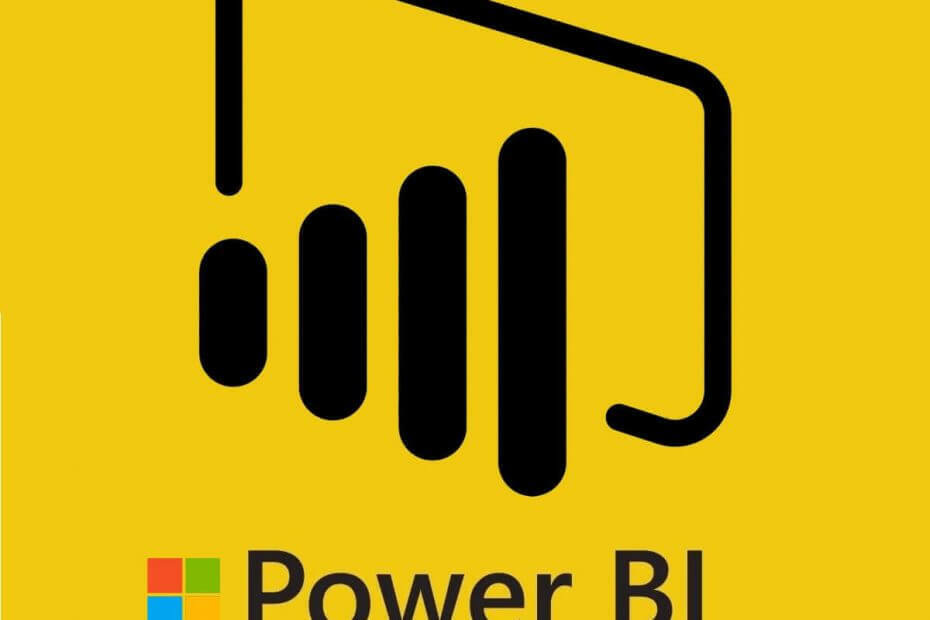
Tämä ohjelmisto pitää ajurit käynnissä ja pitää sinut turvassa tavallisista tietokonevirheistä ja laitteistovikoista. Tarkista kaikki ohjaimesi nyt kolmessa helpossa vaiheessa:
- Lataa DriverFix (vahvistettu lataustiedosto).
- Klikkaus Aloita skannaus löytää kaikki ongelmalliset kuljettajat.
- Klikkaus Päivitä ohjaimet uusien versioiden saamiseksi ja järjestelmän toimintahäiriöiden välttämiseksi.
- DriverFix on ladannut 0 lukijoita tässä kuussa.
PBIX-tiedostotunniste kuuluu Microsoft Power BI: lle yritysratkaisu tietojen virtualisointiin. Paras tapa avata se on siis Microsoft Power BI Desktop -versio, joka on vapaasti käytettävissä. Vaihtoehtoisesti, jos et pysty avaamaan tiedostoa Power BI: llä, tarkista joitain alla olevia vaihtoehtoisia vaihtoehtoja.
Kuinka voin avata PBIX-tiedoston tietokoneellani?
1. Asenna Microsoft Power Bi
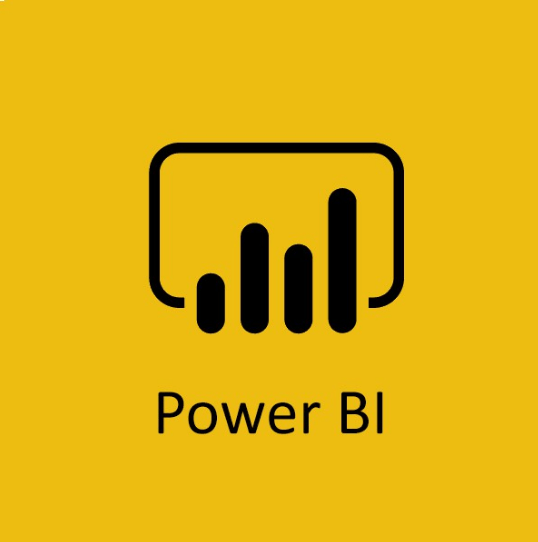
Koska PBIX-tiedoston on ensisijaisesti luonut Microsoft Power Bi, PBIX-tiedoston avaamiseksi tietokoneeseen on asennettava Power Bi. Kun asennat Power Bi: tä, varmista, että käytät Power Bi: n uusinta versiota. Muuten se ei välttämättä avaa tiedostoa. Voit saada Power BI Desktopin,
tässä.2. Aseta tiedostoyhdistelmä oikein
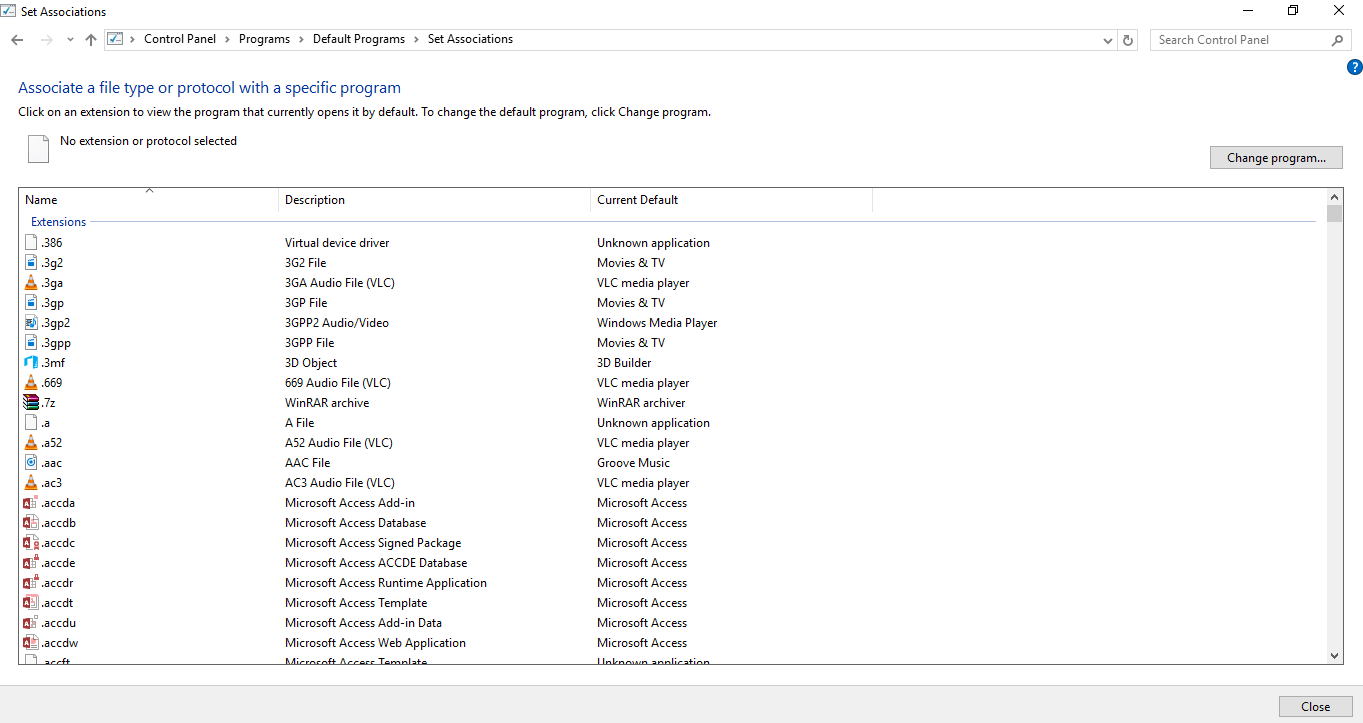
Toisinaan väärä ohjelma asetetaan oletukseksi tietyntyyppisen tiedoston avaamiseksi. On kuin asetat Windows Media Playerin avaamaan. JPEG-tiedostot, jotka eivät koskaan toimi. Voit korjata tämän noudattamalla seuraavia ohjeita:
- Avaa Ohjauspaneeli.
- Etsiä Oletusohjelmat.
- Mene asetukseen Yhdistykset.
- Aseta Microsoft Power Bi oletuksena avattava ohjelma.pbix laajennustiedostot.
Tämä opas auttaa sinua tulemaan asiantuntijaksi Power BI: ssä.
3. Nimeä laajennus uudelleen. Postinumero
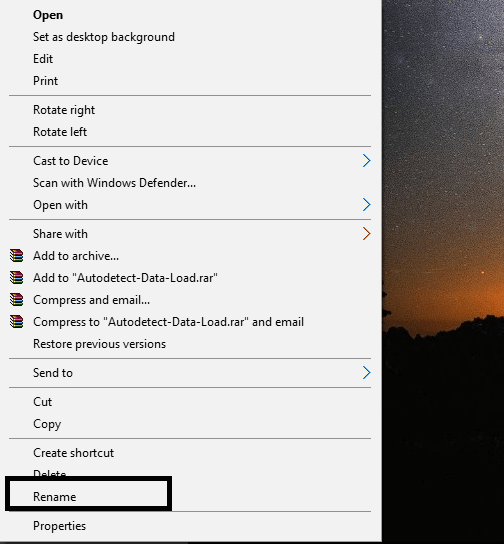
Voit tarkastella tiedoston sisältöä nimeämällä laajennuksen uudelleen .zip-tiedostoksi. Se ei salli sinun muokata tai muuttaa tiedoston sisältöä. Mutta se antaa sinulle pääsyn tiedoston sisältöön.
4. PBIX-tiedoston avaaminen Excelissä
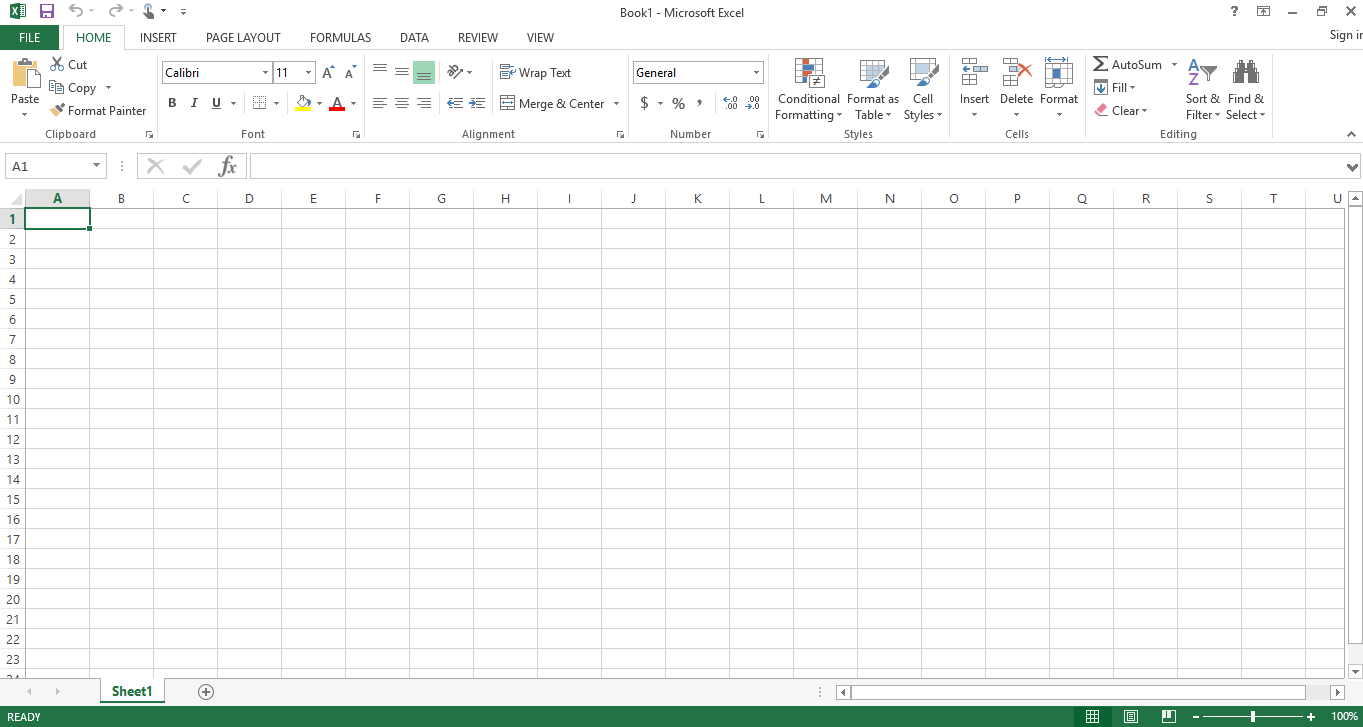
Vaikka et voi avata PBIX-tiedostoa suoraan Excelissä, voit silti viedä tietoja Power Bi: stä ja tuoda ne Exceliin tehtävän suorittamiseksi.
- Avaa PBIX-tiedostosi Microsoft Power Bi -sovelluksessa.
- Avaa Power Bi -tietokonemallisi.
- Nyt sinun on valittava Data-näkymä napsauttamalla Tiedot-välilehti.
- Saat kaksi vaihtoehtoja kopio tiedot;
- Siirry kopioitavaan taulukkoon, napsauta sitä hiiren kakkospainikkeella ja valitse Kopioi taulukko.
- Napsauta taulukkoa, josta haluat kopioida tiedot, napsauta hiiren kakkospainikkeella tietoaluetta ja napsauta Kopioi taulukko.
- Avaa uusi Excel-tiedosto.
- Liitä kopioidut tiedot.
Aiheeseen liittyviä tarinoita, jotka sinun pitäisi tarkistaa:
- ZIPX-tiedostojen avaaminen Windows 10: ssä [YKSINKERTAINEN OPAS]
- Näin avaat PST-tiedostot Windows 10 -tietokoneissa
- Kuinka avata PES-tiedostoja Windows 10 -tietokoneissa
![WIM-tiedoston avaaminen Windows 10: ssä [parhaat työkalut]](/f/c24b2a91fe6dcbd2a80dfeee4b32e616.jpg?width=300&height=460)
![EML-tiedostojen avaaminen Windows 10: ssä [parhaat työkalut]](/f/36a8555ab9ea645ea57e1485ee1061f5.jpg?width=300&height=460)
